MS Outlook הוא לקוח דוא"ל פופולרי מאוד שניתן להשתמש בו לדפדוף בחשבונות דוא"ל שונים. כברירת מחדל, כאשר מוגדר חשבון בפעם הראשונה ב- Outlook, פרופיל נוצר באופן אוטומטי. רוב האנשים משתמשים בפרופיל אחד בלבד ב- Outlook. פרופיל דואר אחד יכול להכיל עד 10 חשבונות דוא"ל. לעיתים, לקיים יותר מפרופיל אחד עוזר. לדוגמה, אם ברצונך להפריד בין חשבונות הדוא"ל האישיים לבין חשבונות הדוא"ל הקשורים לעבודה, תוכל ליצור פרופיל לכל אחד מהם. גם במקרים שבהם משתמשים במחשב יחיד על ידי משתמשים רבים, ניתן לשמור על הפרדת נתוני החשבון וההגדרות באמצעות פרופילי דואר שונים.
מאמר זה יעזור אם אתם מתכננים ליצור פרופיל Outlook חדש מכל אחת מהסיבות הבאות,
- אתה חדש ב- Outlook ורוצה ליצור פרופיל חדש
- פרופיל Outlook הקיים פגום.
- פרופיל Outlook הקיים אינו פועל
במאמר זה בואו נראה כיצד ליצור פרופיל חדש במודעת Outlook גם לדון כיצד לייבא את קובץ ה- pst הקיים של Outlook.
יצירת פרופיל Outlook חדש
1. פתח את החזקת שיח הפעלה מקש Win + r בּוֹ זְמַנִית
2. בדיאלוג הפעלה, הקלד לִשְׁלוֹט ולחץ על Enter

3. בסרגל החיפוש הממוקם בפינה השמאלית העליונה של חלון לוח הבקרה, הקלד דוֹאַר. לחץ על אפשרות הדואר כפי שמוצג להלן

4. בחלון הגדרת הדואר שנפתח, לחץ על ה הצג פרופילים כפתור כמוצג למטה

5. הקלק על ה לְהוֹסִיף לַחְצָן

6. חלון קופץ, תן את הנדרש שֵׁם, ולחץ להיכנס
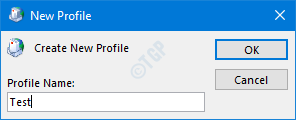
6. הוסף חשבון חלון מופיע, מלא את פרטיך כפי שמוצג למטה ולחץ על הַבָּא
הערה: תוכל אפילו לבחור להגדיר את החשבון מאוחר יותר.
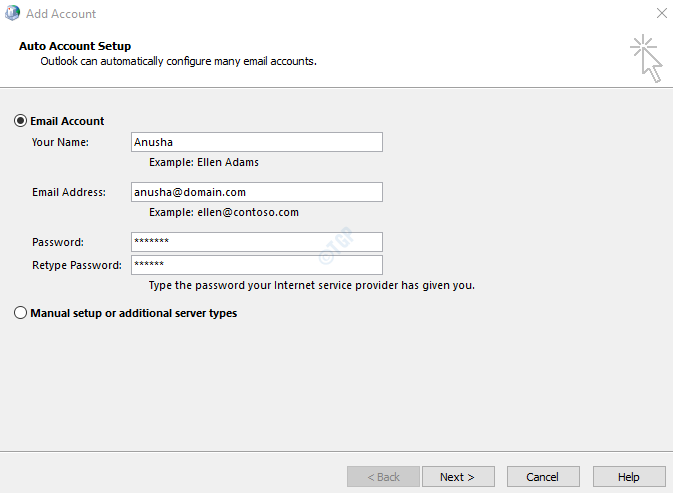
7. השלם את האשף לפי ההוראות המוצגות.
8. בחר בפרופיל החדש שנוצר
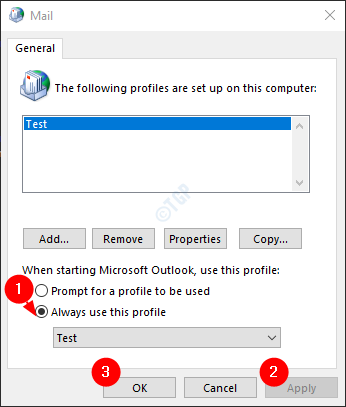
הערה: אתה יכול לבחור בקש להשתמש בפרופיל אם אתה מגדיר את הפרופיל המשני.
9. אם טרם הגדרת את חשבון הדוא"ל שלך ב- Outlook. אתה יכול לעשות זאת על ידי פתיחת ה- יישום MS Outlook.
10. לחץ על אפשרות תפריט הקובץ

11. בחלון שמופיע, מה- מידע לחץ על הכרטיסייה הוסף חשבון.
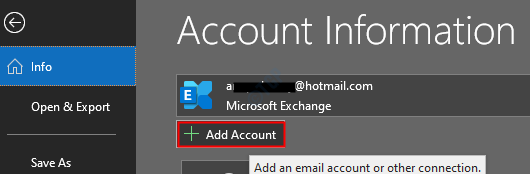
10. הזן את מזהה הדוא"ל שלך ולחץ על התחבר. עקוב אחר ההוראות המוצגות להוספת החשבון.
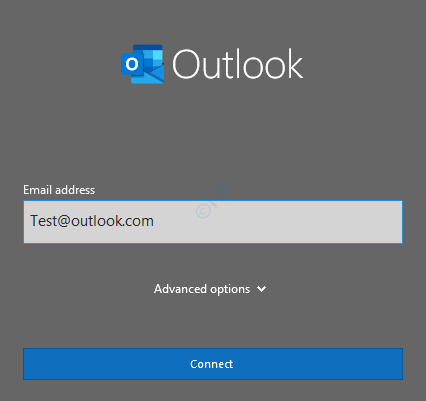
ניתן ליצור פרופיל פשוט וחדש זה.
ייבוא קובץ PST קיים
כברירת מחדל, קובץ pst חדש ייווצר ויקושר לחשבון דוא"ל המשויך לפרופיל החדש שנוצר. משום מה, אם ברצונך לקשר אותו לקובץ ה- pst הקודם מהמערכת שלך תוכל לעשות זאת.
נקודות חשובות לגבי קבצי pst:
- קובץ ה- pst מאוחסן עם השמות הבאים
- Outlook.pst בגרסאות Outlook הישנות (עד 2010 גרסאות)
- mail_id.pst בגרסאות Outlook החדשות (גרסאות 2013 ואילך) למשל: [מוגן בדוא"ל]
- מיקום ברירת המחדל של קובץ ה- pst שונה מגרסה אחת לאחרת
- גרסאות Outlook ישנות יותר (עד 2010 גרסאות) מאחסנות את קובץ ה- pst ב C: \ Users \% username% \ AppData \ Local \ Microsoft \ Outlook \ Outlook.pst
- גרסאות חדשות יותר של Outlook (2013 ואילך) מאחסנות את קובץ ה- pst ב C: \ Users \% username% \ Documents \ Outlook Files \ mail_id.pst
השלבים שיש לבצע כדי לייבא קובץ pst קיים
1. פתח את יישום MS Outlook
2. לחץ על קוֹבֶץ מתוך אפשרויות התפריט העליון

3. לחץ על פתח וייצא ממוקם בצד שמאל.
4. לחץ על קובץ נתונים של Outlook
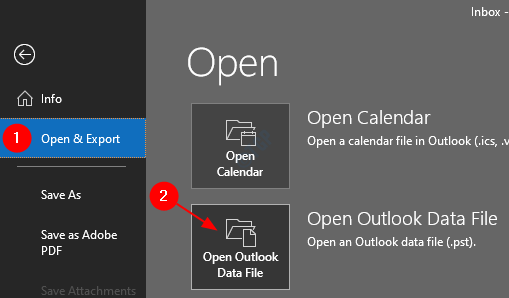
5. לְדַפדֵף למיקום הקובץ pst הנדרש
6. בחר את קובץ pst נדרש ולחץ בסדר
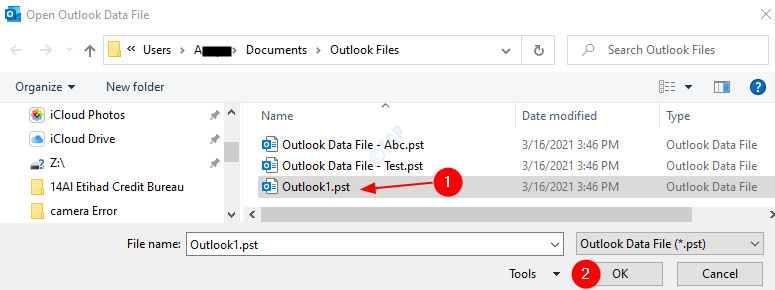
זה הכל.
אנו מקווים שמאמר זה היה אינפורמטיבי. תודה שקראת.

